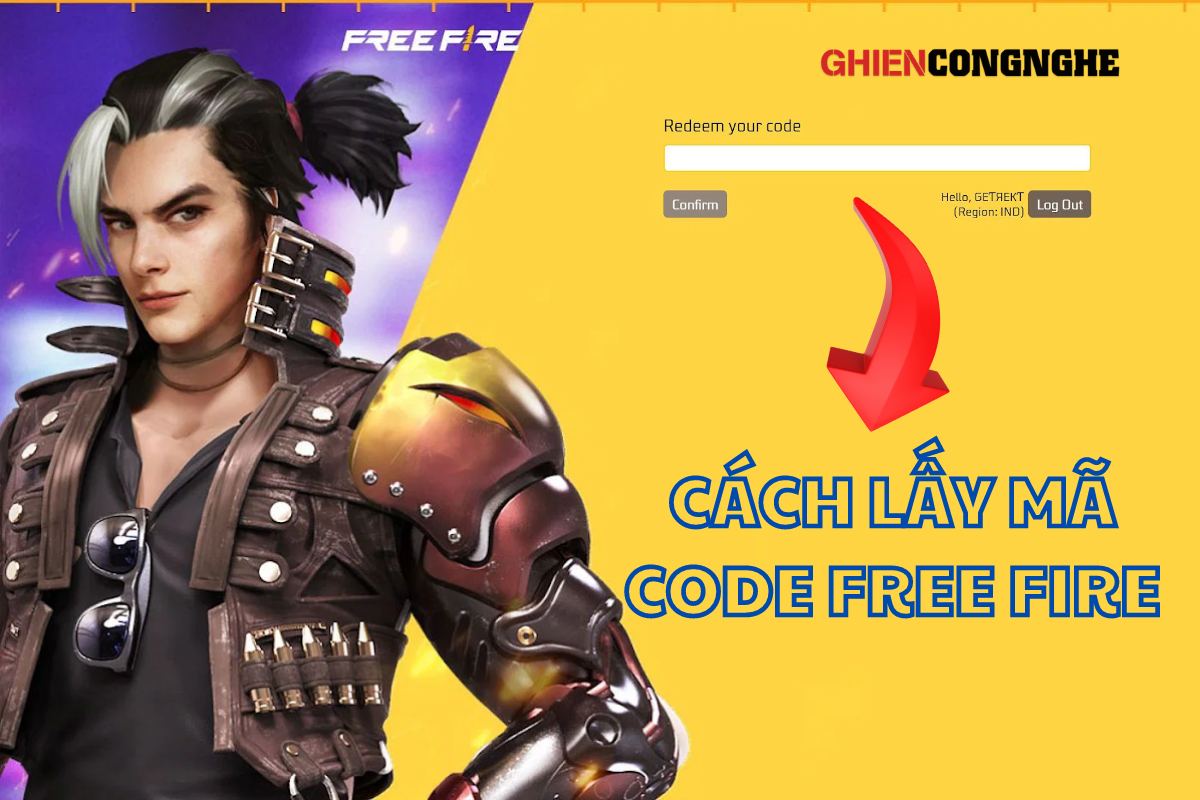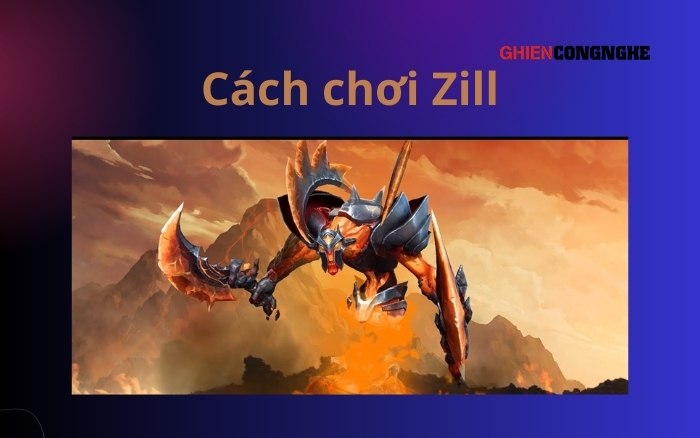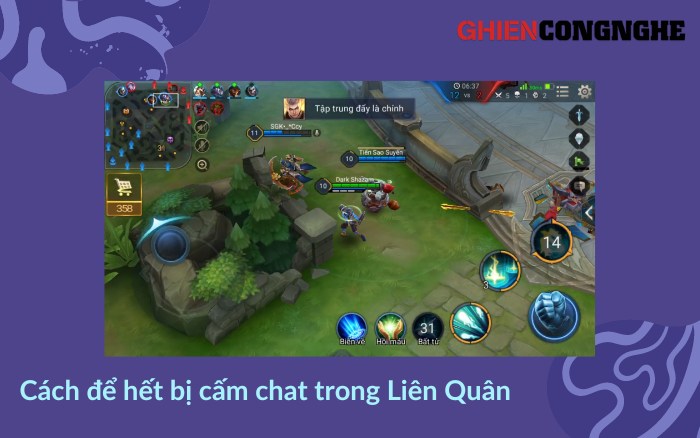Table of Contents
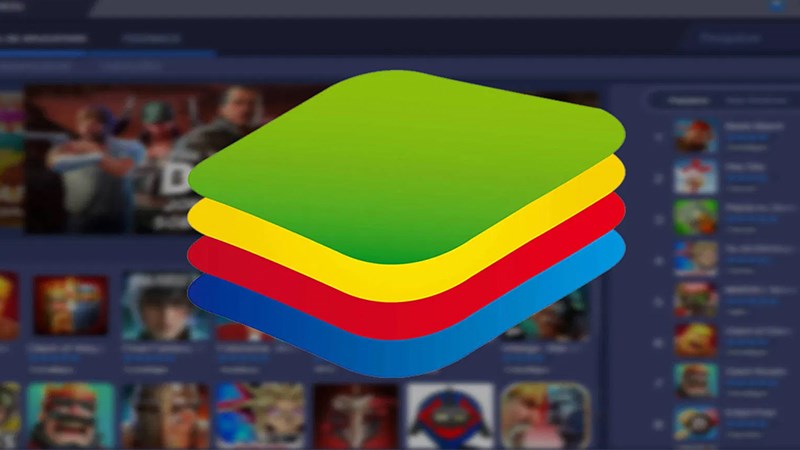
Chắc hẳn trong mỗi chúng ta ai cũng đã từng một lần thử chơi game trên Bluestacks, một trong những ứng dụng giả lập điện thoại nổi tiếng hiện nay, và thường xuyên gặp phải tình trạng giật lag mà không hiểu nguyên nhân. Sau đây hãy cùng GhienCongNghe đi tìm hiểu về các cách chơi game trên Bluestacks không lag nhé. Bắt đầu thôi.
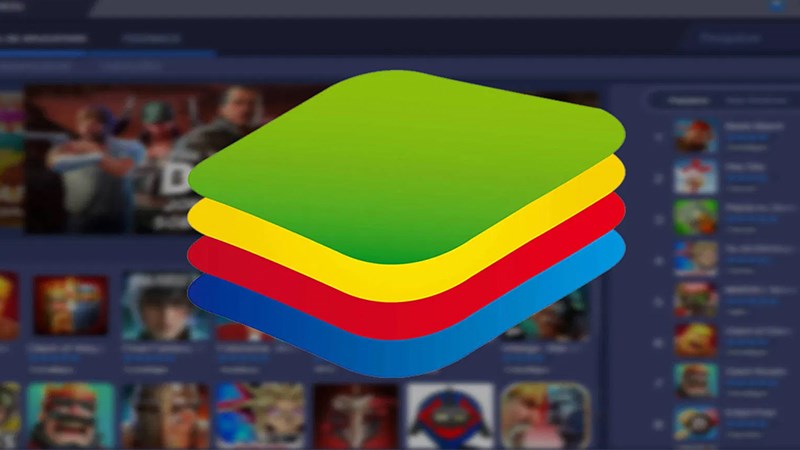
Cách chơi game trên Bluestacks không lag hiệu quả năm 2021
Cách chơi game trên Bluestacks không lag
Đầu tiên chúng ta sẽ đi thằng vào nội dung chính đó chính là cách chơi game trên Bluestacks không lag. Có khá nhiều nguyên nhân khiến một phần mềm khi sử dụng bị giật lag như là lỗi phần mềm, máy tính quá yếu,… Tuy nhiên GhienCongNghe chỉ đưa ra những nguyên nhân chính và được xem là tác nhân gây giật lag khi sử dụng Bluestacks và cách để khắc phục nó. Làm cho việc chơi game trên Bluestack không lag hay giật nữa.
Sử dụng Bluestacks cho máy cấu hình thấp
Thứ nhất đó chính là việc sử dụng Bluestacks cho những máy cấu hình thấp. Như các bạn cũng đã biết thì không phải ai cũng có thể trang bị cho bản thân một bộ pc có cấu hình tốt, đáp ứng đầy đủ những nhu cầu của người dùng như chip mạnh, ram nhiều, CPU mới nhất,…
Đa số các dòng máy hiện nay người dùng sử hữu thì cấu hình của chúng không được quá mạnh, do đó, cần tùy chỉnh việc sử dụng Bluestacks cho máy cấu hình thấp để vẫn có thể chạy được ứng dụng, vừa không làm giảm quá nhiều trải nghiệm của người dùng. Để cài đặt Bluestacks cho máy cấu hình yếu bạn làm theo các bước sau:
Bước 1: Các bạn mở Bluestacks lên rồi chọn vào biểu tượng bánh răng rồi chọn tiếp vào Settings.
Bước 2: Trong mục Display các bạn kéo xuống và chọn vào Low (160DPI).
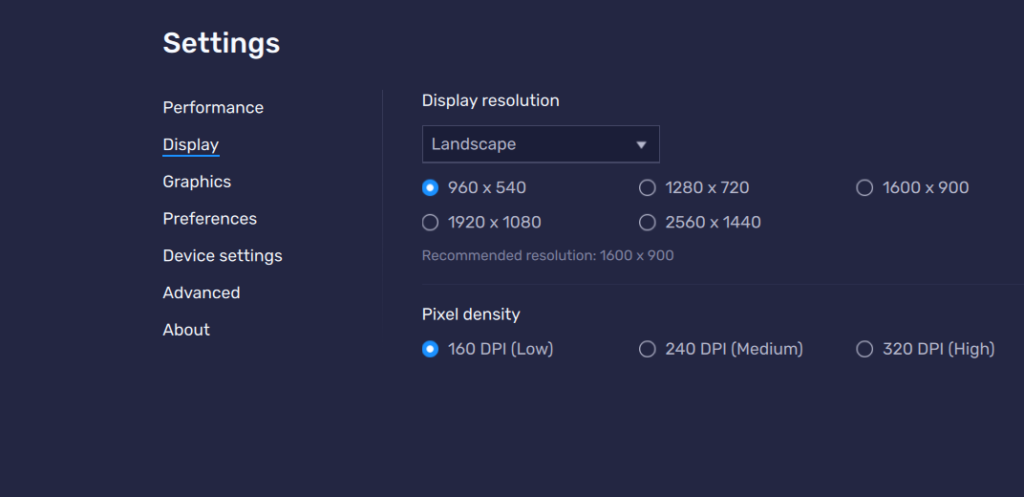
Tối ưu ram cho Bluestacks
Việc tiếp theo bạn cần làm để tìm cách chơi game trên Bluestacks không lag chính là tối ưu ram cho Bluestacks. Việc có một lượng bộ nhớ Ram phù hợp là một điều kiên quyết để có thể sử dụng được Bluestacks một cách mượt mà nhất có thể. Như các bạn cũng đã biết được vai trò của Ram với sự vẫn hành trơn tru của máy tính, thì đối với Bluestacks cũng thế. Việc tối ưu được Ram cho Bluestacks sẽ giúp bạn cải thiện đáng kể tình trạng giật lag. Cách thực hiện như sau:
Bước 1: Mở Bluestacks lên rồi vào biểu tượng bánh răng ở góc phải màn hình.
Bước 2: Tiếp đến các bạn hãy vào mục Settings.
Bước 3: Trong mục Settings các bạn hãy chọn vào mục Performance. Tại đây các bạn hãy thực hiện thiết lập như hình minh họa bên dưới:
Tiếp đến là CPU allocation. Các bạn hãy đọc vào mục Recommend Memory rồi thực hiện kéo thanh Memory (Bộ nhớ RAM) lên mức tối đa.

Bước 4: Sau khi chỉnh xong, các bạn hãy nhấn vào nút Restart để bắt đầu khởi động lại máy tính để nó áp dụng những thay đổi, tùy chọn lên Windows.
Đầu tư phần cứng cho máy tính
Đây là một điều hoàn toàn dễ hiểu phải không nào khi toàn bộ những bộ phận hay linh kiện máy tính của bạn đều không đủ tốt và chất lượng để thực hiện những tác vụ chơi game như thế. Việc thay thế là điều nên làm. Nâng cấp phần cứng từ CPU, GPU, chip, màn hình, và đặc biệt là RAM, một trong những thứ ảnh hưởng nhiều đến trải nghiệm chơi hay chạy những phần mềm game.

Tắt tường lửa khi sử dụng Bluestacks
Một cách tiếp theo cũng ảnh hưởng không nhỏ đến việc Bluestacks bị giật lag đó chính là tường lửa. Một lời khuyên chân thành là nếu như bạn cần một chiếc máy tính ổn định và bảo mật thì không nên sử dụng nó để chơi game. Còn nếu bạn có một chiếc máy tính để chuyên chơi game thì hãy tắt ngay những phần mềm bảo vệ như Windows Defender hay tường lửa.
Sau đây là cách mà bạn có thể tắt tường lửa dễ dàng để chơi game trên Bluestacks:
Bước 1: Các bạn vào Control Panel rồi chọn vào System and Security.
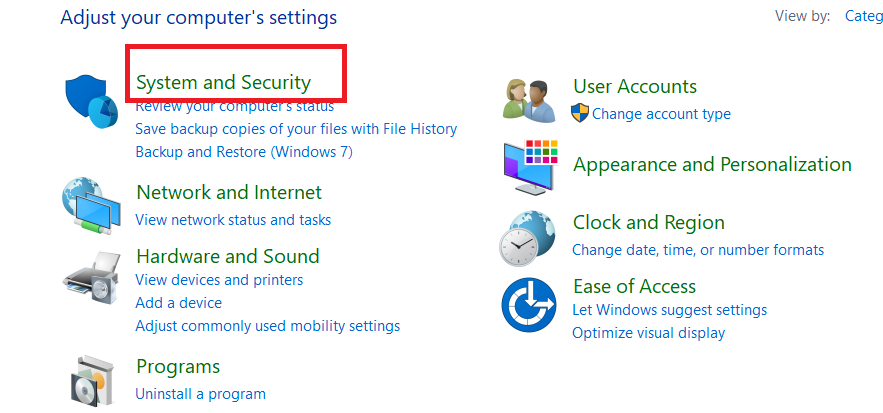
Bước 2: Các bạn hãy chọn tiếp vào mục Windows Defender Firewall.
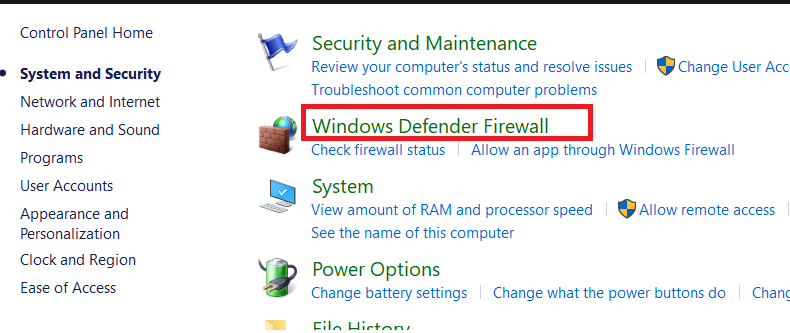
Bước 3: Sau khi hộp thoại Windows Defender Firewall hiện ra, các bạn hãy chú ý đến các tùy chọn ở thanh bên trái. Các bạn hãy chọn vào mục Turn Windows Defender Firewall on or off.

Bước 4: Tiếp theo các bạn sẽ thấy các tùy chọn về bật tắt tường lửa hiện ra. Với cả 2 mục Private network settings và Public network settings các bạn hãy tích hết vào ô Turn off Windows Defender Firewall như hình minh hoạ bên dưới.
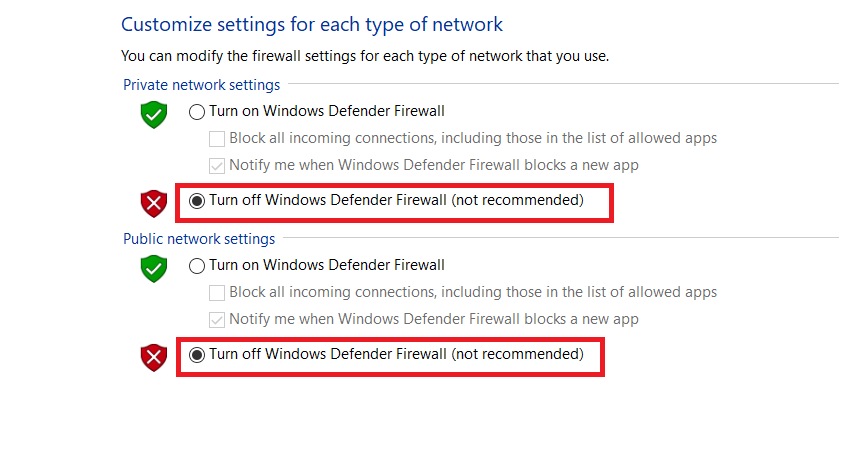
Bước 5: Sau khi chọn xong các bạn hãy nhấn vào OK để áp dụng.
Tối ưu Win 10 để chơi game trên Bluestacks
Nội dung tiếp theo giúp các bạn tìm cách chơi game trên Bluestacks không lag đó chính là tối ưu Win 10. Nếu đã sử dụng Win 10 thường xuyên và là một tín đồ của Windows thì chắc hẳn bạn cũng biết hệ điều hành này nặng và phức tạp đến nhường nào.
Có rất nhiều tính năng và cài đặt hay ho giúp trải nghiệm người dùng tốt hơn nhưng cũng có những tính năng hay cài đặt khiến cho việc trải nghiệm đi xuống vì đơn giản phần cứng của máy không thể đáp ứng được. Sau đây là một số cách tối ưu Win 10 giúp chơi game trên Bluestacks không giật lag:
Tắt tính năng Windows Defender
Một trong những điều mà game thủ hay người chơi game luôn làm mỗi khi muốn tối ưu để chơi game đó chính là tắt Windows Defender. Đây là cách bạn có thể làm điều đó.
Bước 1: Nhấn tổ hợp phím Ctrl + R để ở công cụ Run. Sau đó nhập lệnh gpedit.msc rồi nhấn Enter để chạy lệnh.
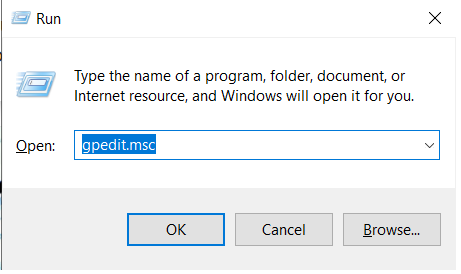
Bước 2: Tiếp theo các bạn hãy tìm đến thư mục Windows Defender theo đường dẫn dưới đây:
Computer Configuration -> Administrative Templates -> Windows Components -> Windows Defender.
Bước 3: Sau khi đã tìm được đến thư mục Windows Defender thì các bạn click chọn. Tiếp đến nhìn bên cửa sổ bên phải các bạn tìm đến và chọn vào mục Turn off Windows Defender.
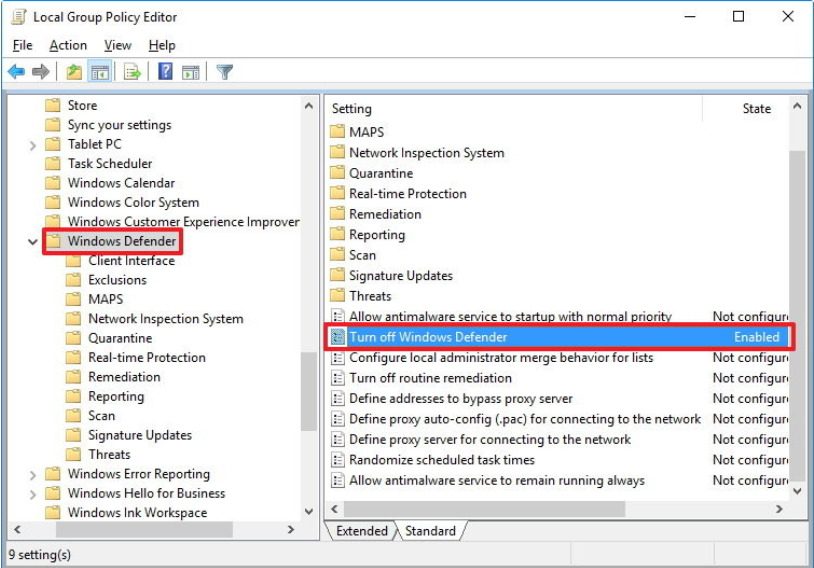
Bước 4: Sau khi hộp thoại xuất hiện, các bạn hãy click chuột và chọn vào mục Enable như hình minh họa dưới đây sau đó nhấn tiếp vào OK để áp dụng.
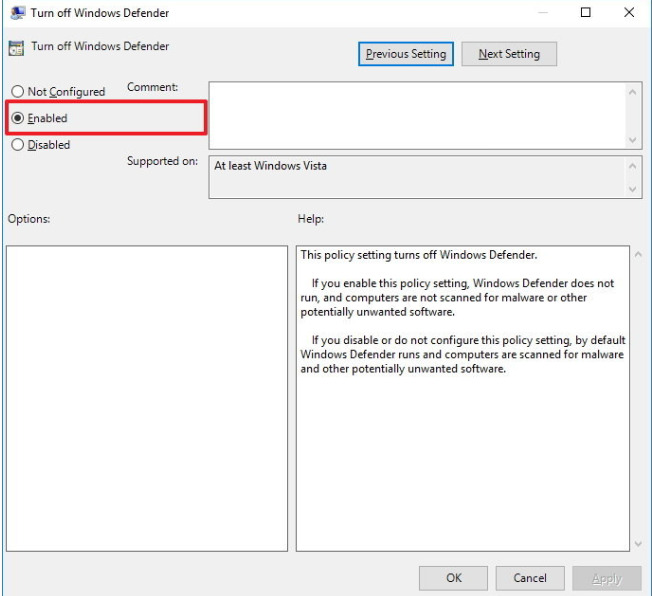
Tắt hiệu ứng hoạt ảnh trên Windows
Trên Windows và đặc biệt là Win 10 thì có rất nhiều hiệu ứng hoạt ảnh được thiết lập nhằm tăng mức độ trải nghiệm của người dùng. Tuy nhiên đây cũng chính là những thứ tiêu tốn tài nguyên của hệ thống, làm máy chậm và làm giật là khi chơi game. Để tắt các hoạt ảnh này các bạn làm như sau:
Bước 1: Các click chuột phải vào This PC rồi chọn Properties.
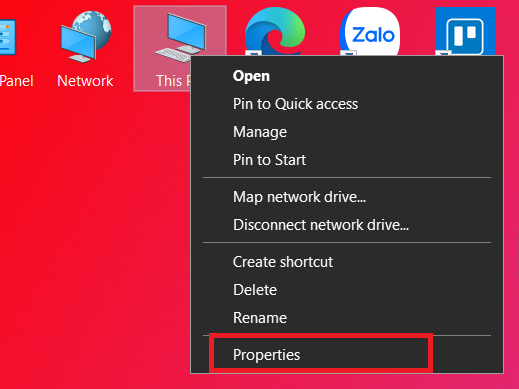
Bước 2: Tiếp đến các bạn kéo xuống dưới và chọn vào Advanced system settings.
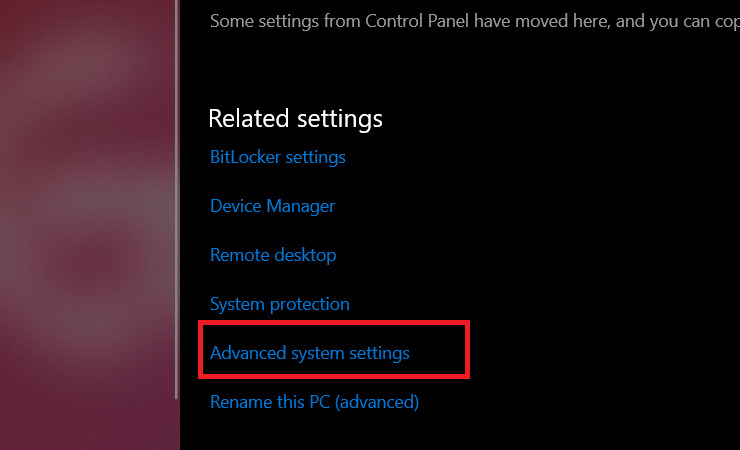
Bước 3: Trong tab Advanced các bạn tìm đến mục Performance rồi chọn Settings.
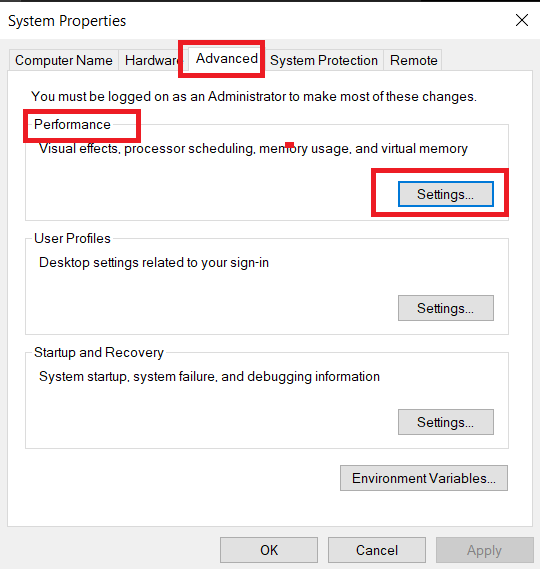
Bước 4: Tới đây các bạn sẽ nhìn thấy toàn bộ những hiệu ứng hoạt ảnh diễn ra khi mình sử dụng máy tính. Tìm và bỏ chọn những phần bạn không cần thiết. Hoặc nhanh hơn bạn có thể chọn ngay vào 1 trong 3 tùy chọn mặc định mà Windows đã đưa ra sẵn:
Let’s Windows choose what’s best for my computer: Để Windows lựa chọn những hoạt ảnh tốt nhất khi sử dụng.
Adjust for best appearance: Điều chỉnh để có mức hiển thị tốt nhất.
Adjust for best performance: Điều chỉnh cho hiệu suất tốt nhất
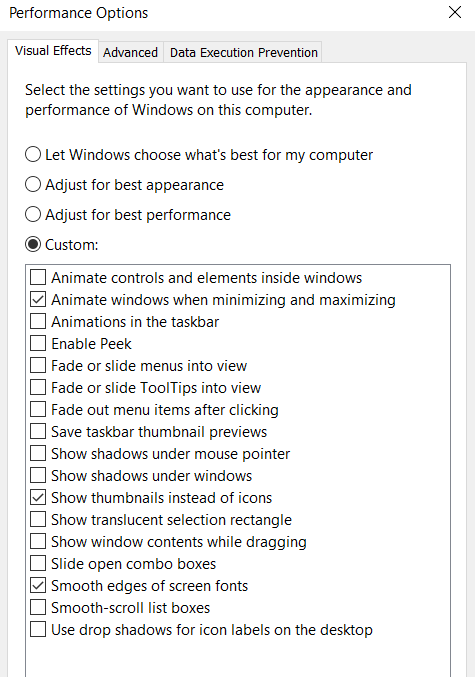
Và cuối cùng là tùy chỉnh tốc độ mạng
Phải nói là kết nối mạng là nguồn sống của những phần mềm trực tuyến. Nếu như kết nối này có vấn đề thì cho dù cấu hình có khủng đến thể nào, giảm cài đặt phần mềm như thế nào đi chăng nữa thì khi chơi game trên Bluestacks các bạn vẫn sẽ bị giật lag mà thôi.
Sau đây là tăng cường kết nối và tốc độ mạng trên Win 10:
Bước 1: Các bạn nhấn tổ hợp phím Ctrl + R. Nhập lệnh gpedit.msc rồi nhấn Enter.
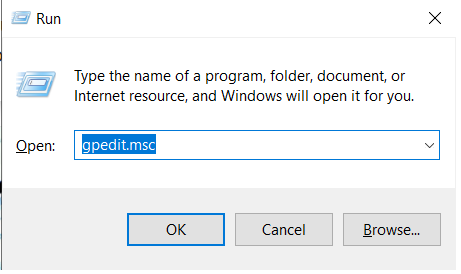
Bước 2: Tìm đến thư mục QoS Packet Scheduler bằng đường dẫn sau đây:
Computer Configuration -> Administrative Templates -> Network -> QoS Packet Scheduler.
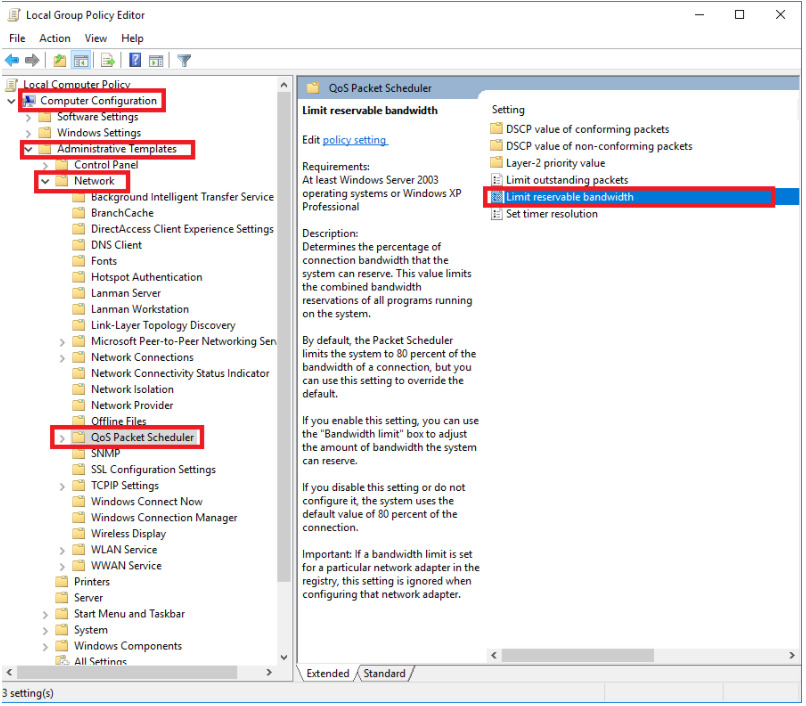
Bước 3: Trong thư mục QoS Packet Scheduler các bạn chọn vào Limit reservable bandwidth.
Bước 4: Sau khi hộp thoại Limit reservable bandwidth xuất hiện, các bạn hãy click chọn vào Enable rồi sau đó đổi Bandwidth limit (%) thành 0.
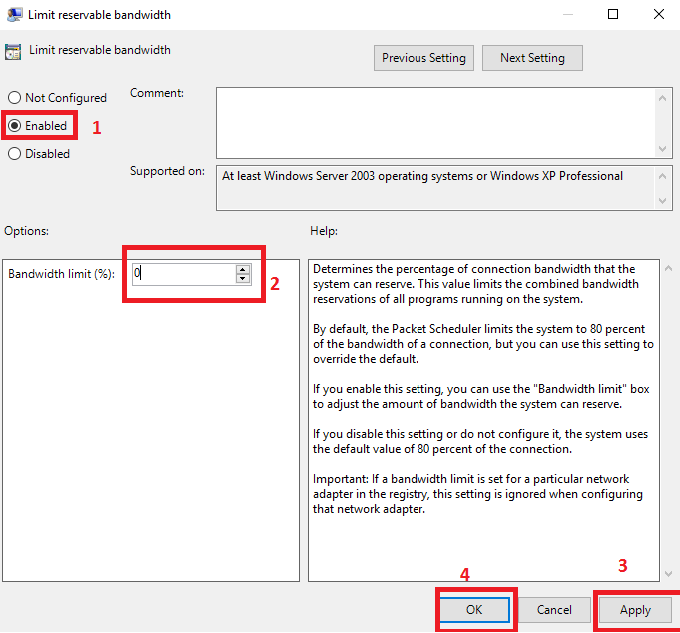
Bước 5: Sau khi điền xong các bạn nhấn Apply và OK để áp dụng cài đặt.
Các phần mềm giả lập có thể thay thế Bluestacks
Và nội dung cuối cùng mà chúng mình muốn chia sẻ với các bạn đó chính là những phần mềm giả lập khác có thể thay thế Bluestacks. Tuy răng Bluestacks được xem là một ứng dụng kiểu mẫu cho việc giả lập Android nhưng nó cũng mang đến khá nhiều rắc rối cho người dùng.
Phần mềm quá nặng và không phù hợp với những máy cấu hình thấp. Lượng RAM tiêu thụ cũng không hề nhỏ. Do đó hiện nay đã có rất nhiều phần mềm giả lập khác được phát triển sau và khắc phục những điểm chưa tốt của Bluestacks. Các bạn có thể tham khảo qua một số phần mềm như sau:
Droid4X hay Android4X
Phần mềm đầu tiên là Droid4X hay là Android4X. Đây là một phần mềm giả lập cũng đang được nhiều người sử dụng chỉ sau Bluestacks. Tuy nhiên với việc Bluestacks đang càng ngày càng lộ ra nhiều nhược điểm thì có lẽ một ngày Droid4X sẽ leo lên vị trí được nhiều người sử dụng nhất khi muốn giả lập Android.
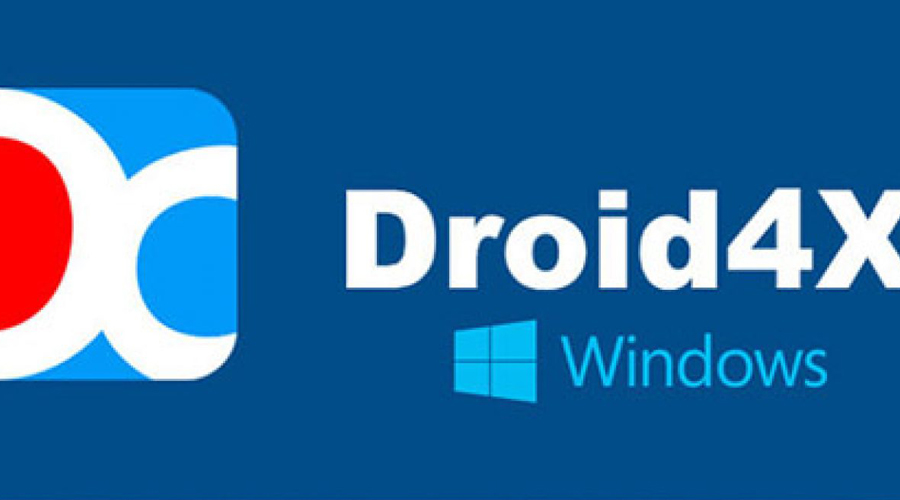
NoxPlayer
Mới nổi lên gần đây nhưng NoxPlayer đã chứng tỏ mình là một ứng dụng tiềm năng và không kém cạnh Droid4X hay Bluestacks. Với sự ổn định, nhiều tính năng và đặc biệt là sự nhẹ nhàng và dễ dàng trong sử dụng, NoxPlayer đích thị là một phần mềm giả lập xứng đáng được các bạn trải nghiệm thử.

Andy
Với việc không chiếm quá nhiều dung lượng bộ nhớ cộng thêm việc xử lý nhanh và nhẹ nhàng tất cả các tác vụ, Andy là một trong 3 ứng viên sáng giá để có thể thay thế Bluestacks. Với Andy, các bạn sẽ được trải nghiệm một cảm giác chơi game giả lập hoàn toàn mới. Ngoài ra việc hỗ trợ đồng bộ dữ liệu giữa các thiết bị sẽ giúp các bạn tăng cường trải nghiệm chơi game của mình lên nhiều lần.
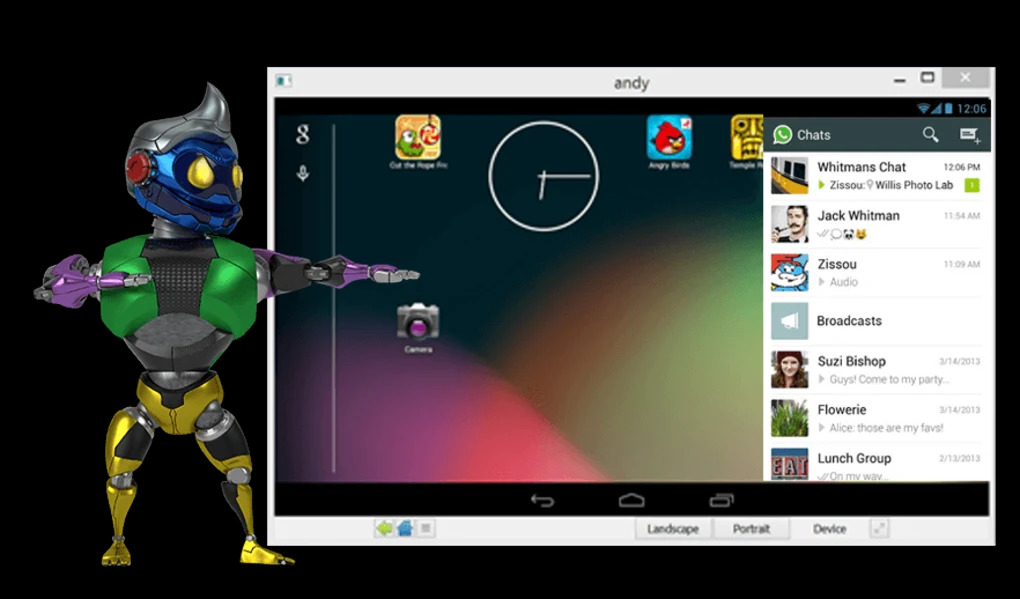
Và trên đây là những chia sẻ của GhienCongNghe về cách chơi game trên Bluestacks không lag. Nếu có bất kỳ thắc mắc gì các bạn có thể để lại bình luận bên dưới để được giải đáp. Ngoài ra, các bạn có thể tham khảo một số bài viết về game của chúng mình dưới đây:
- Hướng dẫn cách chơi game full màn hình
- Top những tựa game bắn súng trên Android hay đầu năm 2021
- Gyroscope PUBG là gì? Tính năng game thủ cần biết nếu muốn master PUBG
Mong rằng những chia sẻ về cách chơi game trên Bluestacks không lag có ích cho bạn. Đừng quên Like, Share và ghé thăm GhienCongNghe thường xuyên để có thêm nhiều kiến thức mới mẻ về công nghệ mỗi ngày.